语音群聊怎么开启 如何在微信群里进行语音聊天
更新时间:2023-10-24 14:01:51作者:jiang
语音群聊怎么开启,在现代社交网络的时代,人们通过各种方式进行交流,除了文字聊天外,语音聊天也逐渐成为人们交流的一种方式,而在微信群中进行语音聊天,更是一种便捷且高效的沟通方式。微信群聊是微信提供的一项功能,让用户可以在一个群组中与多人进行聊天。而开启语音聊天功能后,用户可以通过群聊进行实时的语音交流,无论是商务沟通还是朋友间的交流,都能更加方便快捷。如何开启语音聊天功能,以及在微信群里进行语音聊天,成为了人们关注的焦点。本文将详细介绍如何开启语音聊天功能以及在微信群里进行语音聊天的方法。
操作方法:
1.第一步:随便点击一微信群聊,如下图所示。
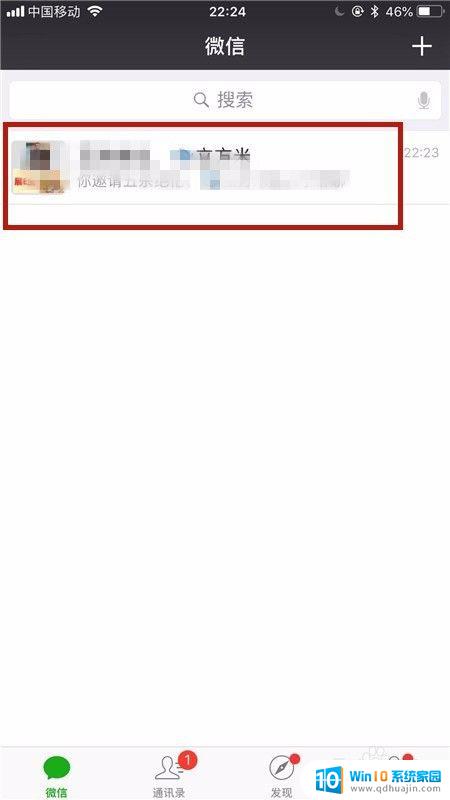
2.第二步:点击屏幕右下方的“+”,如下图所示。
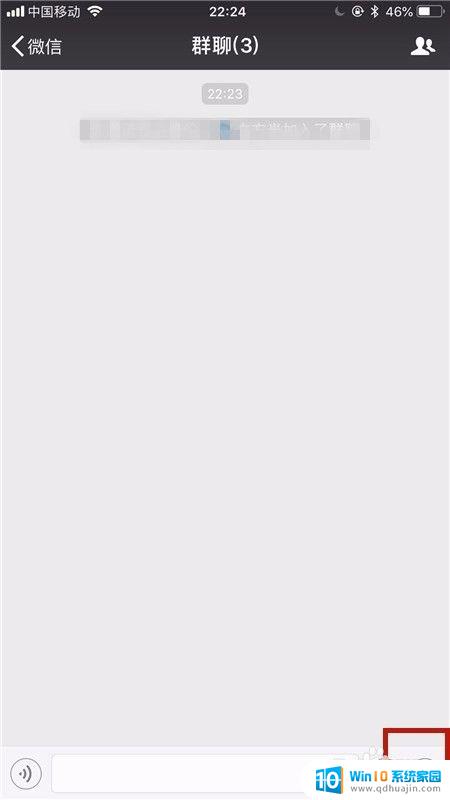
3.第三步:点击语音通话,如下图所示。
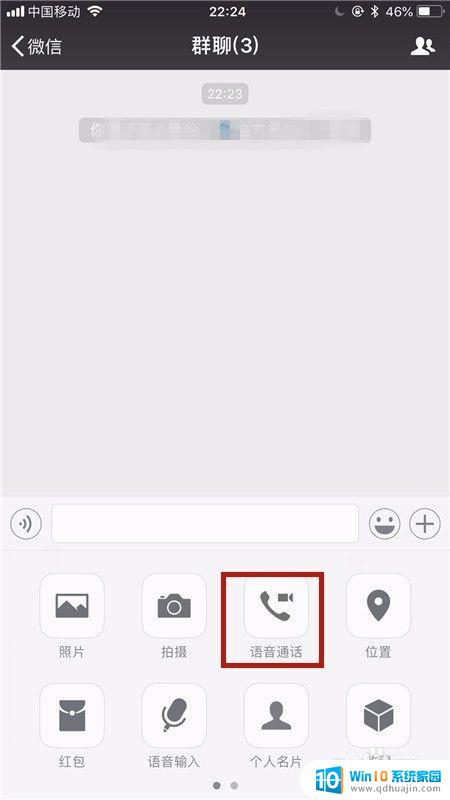
4.第四步:选择要语音通话的好友并点击完成,如下图所示。
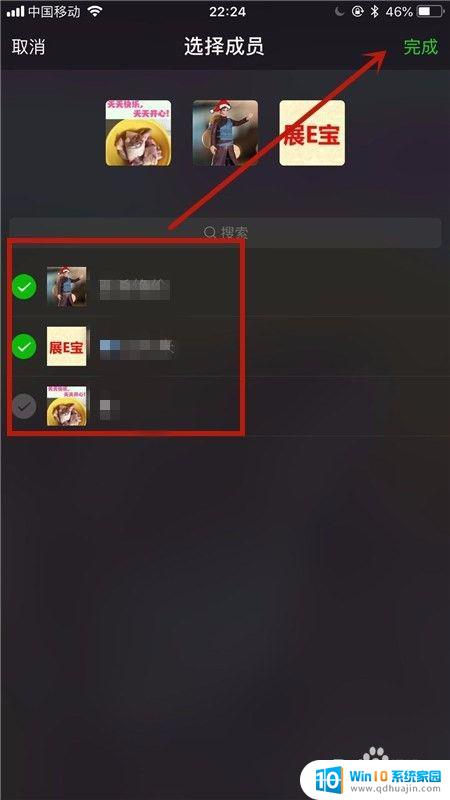
5.第五步:等待大家接通电话就可以了。
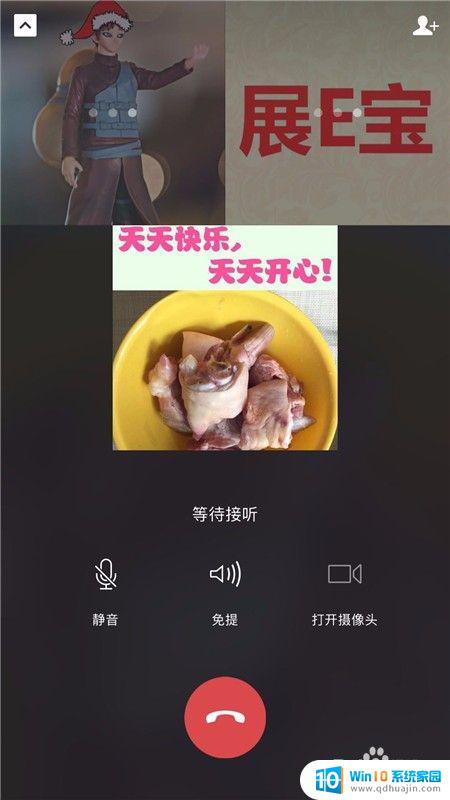
6.你学会了吗?赶快动手试一试吧。
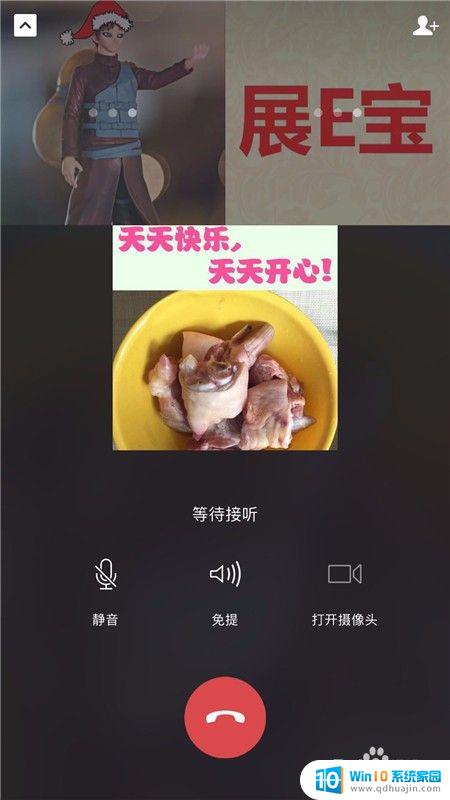
以上是关于如何开启语音群聊的全部内容,如果您遇到了相同的情况,可以按照本文提供的方法进行解决。
语音群聊怎么开启 如何在微信群里进行语音聊天相关教程
热门推荐
电脑教程推荐
win10系统推荐
- 1 萝卜家园ghost win10 64位家庭版镜像下载v2023.04
- 2 技术员联盟ghost win10 32位旗舰安装版下载v2023.04
- 3 深度技术ghost win10 64位官方免激活版下载v2023.04
- 4 番茄花园ghost win10 32位稳定安全版本下载v2023.04
- 5 戴尔笔记本ghost win10 64位原版精简版下载v2023.04
- 6 深度极速ghost win10 64位永久激活正式版下载v2023.04
- 7 惠普笔记本ghost win10 64位稳定家庭版下载v2023.04
- 8 电脑公司ghost win10 32位稳定原版下载v2023.04
- 9 番茄花园ghost win10 64位官方正式版下载v2023.04
- 10 风林火山ghost win10 64位免费专业版下载v2023.04